iOS 14 の発売により、Apple は多くのプライバシー向上をもたらしています。 それらの改善の 1 つは、個々のワイヤレス ネットワークに対して MAC アドレスをマスクする機能です。 現在では、iPhone 上の特定のネットワークに対する MAC アドレスを非表示にすることを選択できます。 この記事では、MACアドレスとは何か、そしてiOS 14でiPhone上のワイヤレスネットワークのプライベートMACアドレスを有効にする方法を説明します。
Enable Private MAC Address on iPhone in iOS 14
チュートリアルに入る前に、まずMACアドレスについてお話する必要があります。 誰もがそれが何であるかを知っているわけではないので、私は同じについての入門書を含めました。 しかし、それを読みたくない場合は、以下のアンカー リンクをクリックすると、必要なセクションにすばやく移動できます:
- MAC アドレスとは?
- Steps to MAC Address Mask for Wireless Networks on iPhone
What Is a MAC address?
私たちは毎日インターネットを使っていますが、このすべてがどのように機能しているかを考えている人はほとんどいないでしょう。 リンクをクリックしたときに、ウェブサイトがどのようにコンピュータに情報を送信するのか、自問したことはありますか? まず、あなたのIPアドレスが関係しています。 あなたのコンピュータは、ウェブサイトがあなたのコンピュータに情報を送信することを可能にするIPアドレスを送信します。 IPアドレスは、あなたの家の住所だと思ってください。
しかし、結論から言うと、IPアドレスが情報を取得できるのは、ルーターまでの範囲に限られます。 そこで、ルーターに接続されている機器を区別するために、機器もMACアドレスと呼ばれる機器固有のIDを送信しています。 MACまたは「Media Access Control」アドレスは、マシンのネットワークインターフェイスに割り当てられる一意の識別子です。
このMACアドレスを使用すると、ルーターは、要求した情報をラップトップに送信し、電話や同じWiFiに接続している他のデバイスと混同しません。
MACアドレスをマスクすべき理由
MAC アドレスがデバイス固有なので、プライバシー上の理由でそれをマスクしたいかもしれません。 自宅のネットワークではマスクしないままにしておくことができますが、個人情報を漏らしたくない場合は、公共のネットワークを使用するときに MAC アドレスをマスクするのは良い習慣です。
MAC アドレスをマスクするもうひとつの方法は、ネットワークで有効になっているフィルタリングをバイパスすることです。 たとえば、あなたの会社が、会社が所有するデバイスの Mac アドレスに関連付けることによって、特定の Web サイトを無効にする場合、デバイスの MAC アドレスを変更して、それらの Web サイトにアクセスできます。
VPN を使用して制限付きコンテンツにアクセスすることは、MAC アドレスのマスクや変更よりもはるかに簡単だと思います。 そのため、デバイスを公共のネットワークで使用し、プライバシーを維持したい場合にのみ、マスキングをお勧めします。 私たちは、他のプラットフォームのMACアドレスの変更とマスクのためのチュートリアルを作成しました。 以下のリンクをクリックしてご覧ください:
- Change MAC Address on Mac
- Enable/Disable Private MAC Address in watchOS 7
- Change MAC Address in Android Devices
- Change MAC Address on Windows 10
さて、チュートリアルに進みましょう。
Steps to MAC Address Mask for Wireless Networks on iPhone
手続きはとても簡単です。 チュートリアルに従うだけで、数秒で完了します:
1.
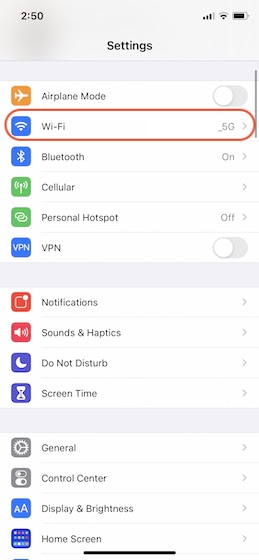
2 ここで、接続しているネットワークをタップし、「プライベートアドレスを使用」の横のトグルを有効にします。 ネットワーク上のプライベートMACアドレスを無効にしたい場合も、同じ手順で行います。 なお、一部のユーザーは、(iOS 14にアップデートした後の)iPhoneでこれがデフォルトでオンになっていることを報告しています。 8710>
Mask Your iPhone’s MAC Address for Improving Privacy
これは、AppleによるiPhoneのための便利なプライバシー機能です。 Mac では以前から MAC アドレスを変更できましたが、iPhone では初めての機能です。
この記事を読んでくださった方は、以下のリンクをクリックして、iOS 14 の機能に関する他の記事もチェックしてみてください。
- iOS 14はデータ漏洩を検出するとパスワードの変更を促す
- iOS 14のPower Reserve Modeとは
- Messages in iOS 14 Got a Huge Update
- App Libraryとは何か、iOS 14での使い方